
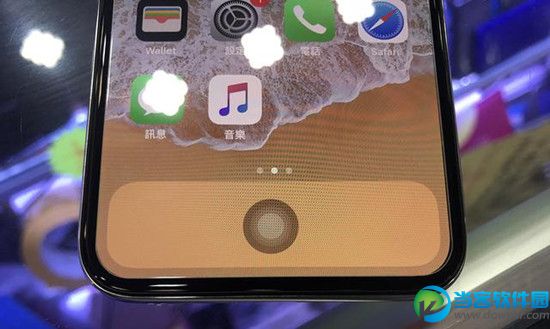
iPhone X的那颗小白点(Assistive Touch)并不是圆角矩形,而是圆形,由于Home键也是圆形,所以我们可以利用一些小秘技,令iPhone X 重新拥有功能强大的「Home 键」。下面我们一起来看看步骤吧!
创建iPhone X的Home 键的步骤:
首先移走 iPhone X 主画面下方 Dock 的 4 个 App 图示。
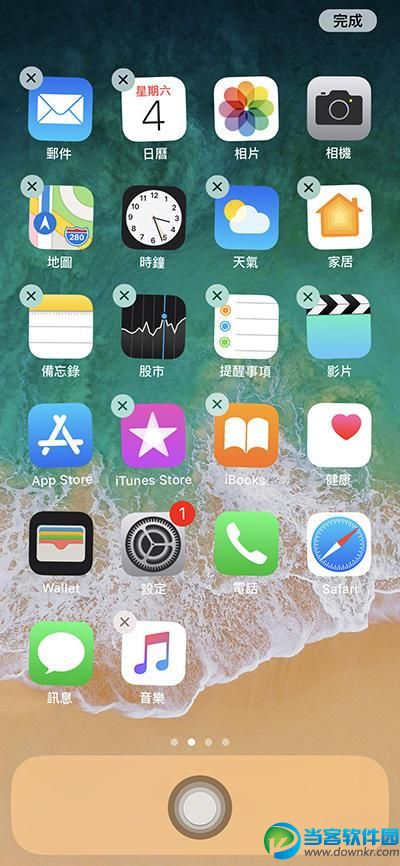
之后在设定App的「一般」「辅助使用」开启Assistive Touch ,出现小白点后将它移到萤幕最下方中间位置便可。如果希望设定Assistive Touch内有什么功能和自订动作,你可以在Assistive Touch有关选项按下「自订最上层选单…」或直接在「自订动作」栏目进行设定。
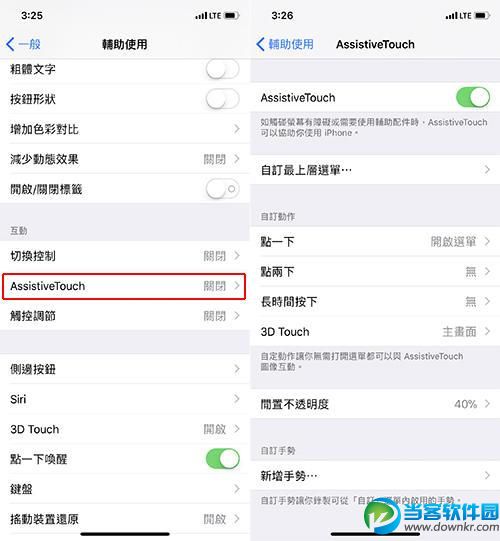
退出之后就会看到以下这个介面。
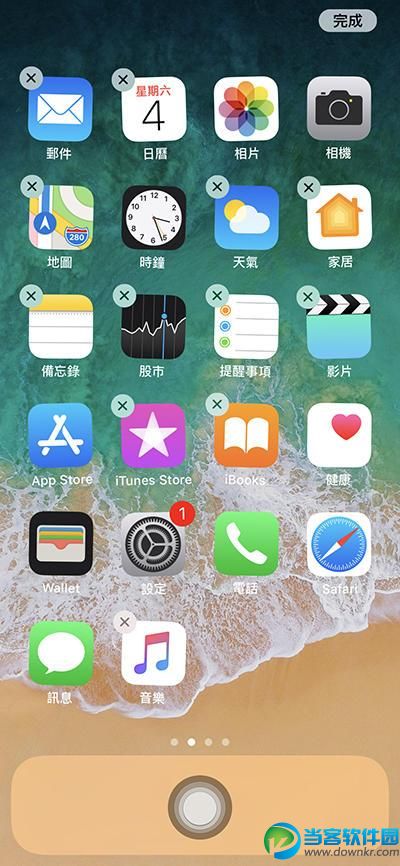
从此「 Home 键」就「重返」 iPhone X 了,而且这个「Home键」藏在萤幕之中,具有如同 Assistive Touch 一样强大的功能,甚至可以点缀整部iPhone X,既美观又实用。
